文章目录
- 参考资料:
- 一、SPI驱动重要数据结构
- 1.1 SPI控制器数据结构
- 1.2 SPI设备数据结构
- 1.3 SPI驱动数据结构
- 二、SPI 驱动框架
- 2.1 SPI控制器驱动程序
- 2.2 SPI设备驱动程序
- 三、总结
参考资料:
- 内核头文件:
include\linux\spi\spi.h
一、SPI驱动重要数据结构
如下图,SPI 子系统中包含有 SPI控制器和SPI设备两类硬件。内核对此抽象出了三个数据结构:
spi_master:用来表示一个SPI控制器;spi_device:用来表示一个SPI设备;spi_driver:与SPI设备对应的SPI驱动。

1.1 SPI控制器数据结构
spi_master结构中最重要的成员是transfer函数指针,由它实现SPI控制器的数据传输功能。
struct spi_master {struct device dev;struct list_head list;u32 slave;s16 bus_num; //第几条总线u16 num_chipselect; //支持的片选引脚个数u16 dma_alignment;u16 mode_bits; //SPI控制器支持的工作模式u32 bits_per_word_mask; //一次传输几位
#define SPI_BPW_MASK(bits) BIT((bits) - 1)
#define SPI_BIT_MASK(bits) (((bits) == 32) ? ~0U : (BIT(bits) - 1))
#define SPI_BPW_RANGE_MASK(min, max) (SPI_BIT_MASK(max) - SPI_BIT_MASK(min - 1))/* 最大/最小传输速率 */u32 min_speed_hz;u32 max_speed_hz;/* other constraints relevant to this driver */u16 flags;
#define SPI_MASTER_HALF_DUPLEX BIT(0) /* can't do full duplex */
#define SPI_MASTER_NO_RX BIT(1) /* can't do buffer read */
#define SPI_MASTER_NO_TX BIT(2) /* can't do buffer write */
#define SPI_MASTER_MUST_RX BIT(3) /* requires rx */
#define SPI_MASTER_MUST_TX BIT(4) /* requires tx *//* lock and mutex for SPI bus locking */spinlock_t bus_lock_spinlock;struct mutex bus_lock_mutex;/* flag indicating that the SPI bus is locked for exclusive use */bool bus_lock_flag;/*设置spi总线工作模式,频率等*/int (*setup)(struct spi_device *spi);/*spi 传输方法*/int (*transfer)(struct spi_device *spi,struct spi_message *mesg);void (*cleanup)(struct spi_device *spi);bool (*can_dma)(struct spi_master *master,struct spi_device *spi,struct spi_transfer *xfer);bool queued;struct kthread_worker kworker;struct task_struct *kworker_task;struct kthread_work pump_messages;spinlock_t queue_lock;struct list_head queue;struct spi_message *cur_msg; bool idling; //空闲bool busy; //忙bool running; //运行中bool rt;bool auto_runtime_pm;bool cur_msg_prepared;bool cur_msg_mapped;struct completion xfer_completion;size_t max_dma_len;int (*prepare_transfer_hardware)(struct spi_master *master);int (*transfer_one_message)(struct spi_master *master,struct spi_message *mesg);int (*unprepare_transfer_hardware)(struct spi_master *master);int (*prepare_message)(struct spi_master *master,struct spi_message *message);int (*unprepare_message)(struct spi_master *master,struct spi_message *message);void (*set_cs)(struct spi_device *spi, bool enable);int (*transfer_one)(struct spi_master *master, struct spi_device *spi,struct spi_transfer *transfer);void (*handle_err)(struct spi_master *master,struct spi_message *message);/* gpio chip select */int *cs_gpios;/* statistics */struct spi_statistics statistics;/* DMA channels for use with core dmaengine helpers */struct dma_chan *dma_tx;struct dma_chan *dma_rx;/* dummy data for full duplex devices */void *dummy_rx;void *dummy_tx;
};1.2 SPI设备数据结构
spi_device结构体里面记录有设备的片选引脚、频率、挂在哪个SPI控制器下面等信息。
struct spi_device {struct device dev;struct spi_master *master; //设备挂在的对应控制器u32 max_speed_hz; //该设备能支持的SPI时钟最大值u8 chip_select; //是这个spi_master下的第几个设备u8 bits_per_word; //每次传输的位数,bits_per_word是可以大于32的,也就是每次SPI传输可能会发送多于32位的数据,这适用于DMA突发传输u16 mode; //工作模式
#define SPI_CPHA 0x01 /* 在第1个周期采样,在第2个周期采样? */
#define SPI_CPOL 0x02 /* 平时时钟极性 */
#define SPI_MODE_0 (0|0) /* (original MicroWire) */
#define SPI_MODE_1 (0|SPI_CPHA)
#define SPI_MODE_2 (SPI_CPOL|0)
#define SPI_MODE_3 (SPI_CPOL|SPI_CPHA)
#define SPI_CS_HIGH 0x04 /* 一般来说片选引脚时低电平有效,SPI_CS_HIGH表示高电平有效 */
#define SPI_LSB_FIRST 0x08 /* 一般来说先传输MSB(最高位),SPI_LSB_FIRST表示先传LSB(最低位),很多SPI控制器并不支持SPI_LSB_FIRST */
#define SPI_3WIRE 0x10 /* SO、SI共用一条线 */
#define SPI_LOOP 0x20 /* 回环模式,就是SO、SI连接在一起 */
#define SPI_NO_CS 0x40 /* 只有一个SPI设备,没有片选信号,也不需要片选信号 */
#define SPI_READY 0x80 /* SPI从设备可以拉低信号,表示暂停、表示未就绪 */
#define SPI_TX_DUAL 0x100 /* 发送数据时有2条信号线 */
#define SPI_TX_QUAD 0x200 /* 发送数据时有4条信号线 */
#define SPI_RX_DUAL 0x400 /* 接收数据时有2条信号线 */
#define SPI_RX_QUAD 0x800 /* 接收数据时有4条信号线 */
#define SPI_SLAVE_MODE 0x1000 /* enabled spi slave mode */int irq;void *controller_state;void *controller_data;char modalias[SPI_NAME_SIZE];int cs_gpio; //这是可选项,也可以把spi_device的片选引脚记录在这里/* the statistics */struct spi_statistics statistics;
};
1.3 SPI驱动数据结构
spi_driver 结构体是”SPI总线设备驱动模型”中的一部分。
struct spi_driver {const struct spi_device_id *id_table;int (*probe)(struct spi_device *spi);int (*remove)(struct spi_device *spi);void (*shutdown)(struct spi_device *spi);struct device_driver driver;
};
二、SPI 驱动框架
SPI 子系统中包含有 SPI控制器和SPI设备两类硬件。对应就有SPI控制器驱动和SPI设备驱动,SPI控制器驱动提供SPI的传输能力。SPI设备驱动提供对SPI设备的访问能力,它知道怎么访问这个设备,知道这个设备的数据含义是什么, 它会调用SPI控制器的函数来收发数据。
2.1 SPI控制器驱动程序
SPI控制器的驱动程序可以基于"平台总线设备驱动"模型来实现:
- 在设备树里描述SPI控制器的硬件信息,在设备树子节点里描述挂在下面的SPI设备的信息
- 在
platform_driver中提供一个probe函数- 它会注册一个
spi_master - 还会解析设备树子节点,创建
spi_device结构体
- 它会注册一个
2.2 SPI设备驱动程序
跟"平台总线设备驱动模型"类似,Linux中也有一个"SPI总线设备驱动模型":
- 左边是
spi_driver,使用C文件实现,里面有id_table表示能支持哪些SPI设备,有probe函数 - 右边是
spi_device,用来描述SPI设备,比如它的片选引脚、频率- 可以来自设备树:比如由SPI控制器驱动程序解析设备树后创建、注册
spi_device - 可以来自C文件:比如使用
spi_register_board_info创建、注册spi_device
- 可以来自设备树:比如由SPI控制器驱动程序解析设备树后创建、注册
SPI驱动模型:
右边”平台总线设备驱动模型”,左边“SPI总线设备驱动模型”。

三、总结
本文描述了SPI驱动程序模型。